やってみよう!ラズパイ!設定編

必要なもの
- Raspberry Pi一式
- Windowsパソコン
- MicroSD(フォーマット済み)
- SDカードリーダーライター
- イライラしない広き心
Rasbianのインストール
Rasbianって何?
Rasbianというのは、Raspberry Piで用いられるOS(Operating System)です。
かんたんに言うと、WindowsやMac OSと同じものです。ラズパイを動かす上で、最も最下層にある基礎の基礎といえばわかりやすいでしょうか。
私達で言う家です。
NOOBSのダウンロード
???「おい!ついさっきRasbianをインストールするって言ってたやんけ!NOOBSってなんだよ!?!??!?」
まぁまぁ落ち着きなさい。
NOOBSというのは、OSのインストーラです。
MicroSDにNOOBSを書き込むことでRaspberry Piを初回起動したときにそれが開き、OSインストールの手助けをしてくれます。
NOOBSのダウンロードはこちらから↓
https://www.raspberrypi.org/downloads/noobs/
上にある「NOOBS」のZIP版をダウンロードして解凍してください。
解凍したら、中にあるファイル全てをMicroSDに移してください。
これで完璧。
合体
Raspberry Pi本体の裏面にある端子部分に差し込みます。


ここです。(わかりづらくてすみません)
これで最初の難関は突破できました!お疲れ様でした。
起動
やっと起動に移っていきます。
下準備
起動するためにもやることはたくさんあります(泣)
1.ニターにHDMIケーブルを、ラズパイにマウス、キーボードをつなげます。
2.電源供給用のMicroUSBを接続します。
ラズパイが美味しく焼きあがります。
3.ラズパイが勝手に起動します。
Rasbianのインストール
起動に成功するとウィンドウが開きRasbianのインストールを促してきます。
ちょっと怖い警告が出ますが、広き心かつ平常心で「はい」をポチりましょう。
結構な時間がかかりますが、しばらく放置しておけば完了。おいしいラズベリーパイが焼けているはずです。
わかりづらいなとお思いになられた場合はこちらのサイト様も覗いてみてくださいね。
Welcome to ラズパイワールド!!!!
初期設定
ところがどっこいまだまだ終わりません
WiFi設定
まずはインターネットにつなぎます。
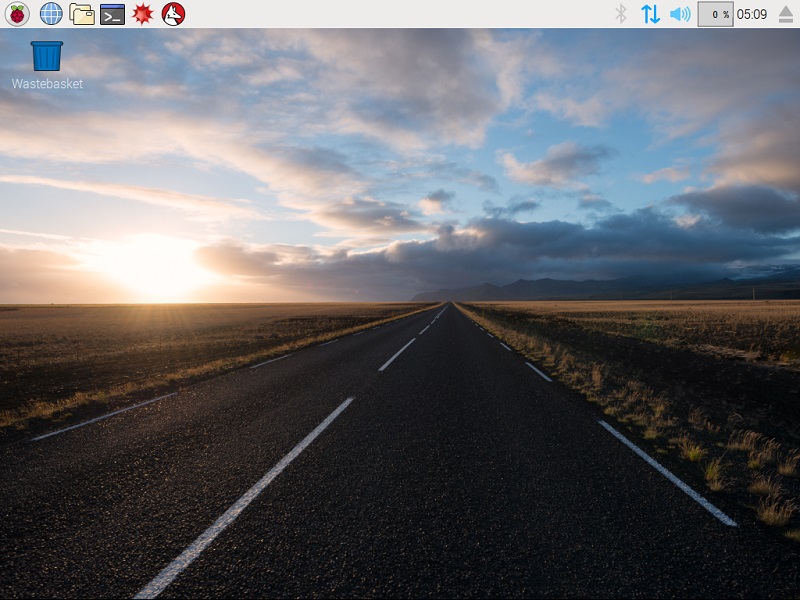
この画面右上にある明らかにこいつWiFi設定だろというアイコンを選択します。すると、WiFiを検索し始めるので、雰囲気でセットアップをしていけばつながるはずです。
Terminal設定
続いてRasbianの醍醐味、Terminalまたは端末の設定をしていきます。
まず、画面左上の黒いウィンドウ画面のものをクリックします。すると、

こんなものが出てくるはずです。これがTerminalというものになります。ラズパイに手を出したからにはTerminalさんとうまくやっていかなければなりません。
まずは、このTerminalの中に
sudo apt-get update
と入れてEnterキーを押します。パスワードを要求されるので、インストール時に設定したものを入力してください。Terminal上には表示されませんが、ちゃんと入力はできていますので自信を持って入力してください。
これは、apt-getの設定ファイルをアップデートしています。
sudo apt-get upgrade
と入れてEnterキーを押します。
何をしているかというと、古くなっているアプリを更新します。
終わったら今度こそ初期設定は完了!
お疲れ様でした!
もっと詳しく知りたい人のために
私がラズパイやUbuntu(気になった方は調べてみてね)で行き詰まったときにお世話になったサイト様です。
http://www.garunimo.com/program/linux/
読むだけでおもしろいサイトなので見ろぜひ覗いてみてください。
さいごに
ここまで長かったですね...お疲れ様でした。
Rasbianを使いこなすには相当の努力と広き心と平常心とその他付属品多数が必要となります。頑張ってください。
この記事が誰かの力になれますように。